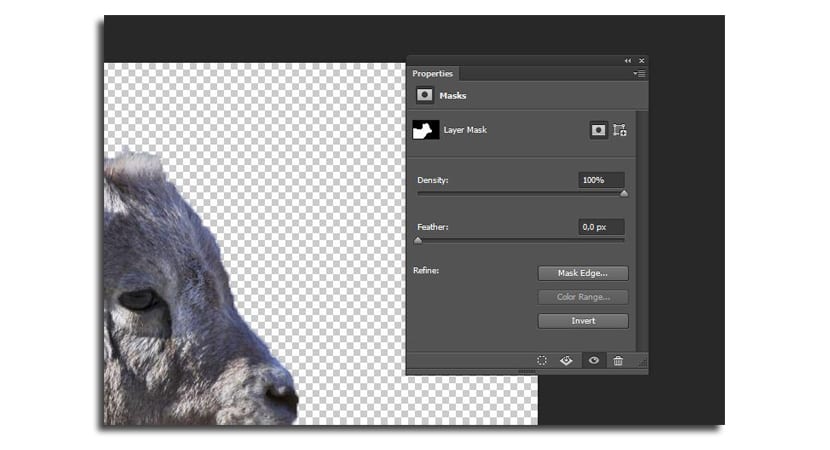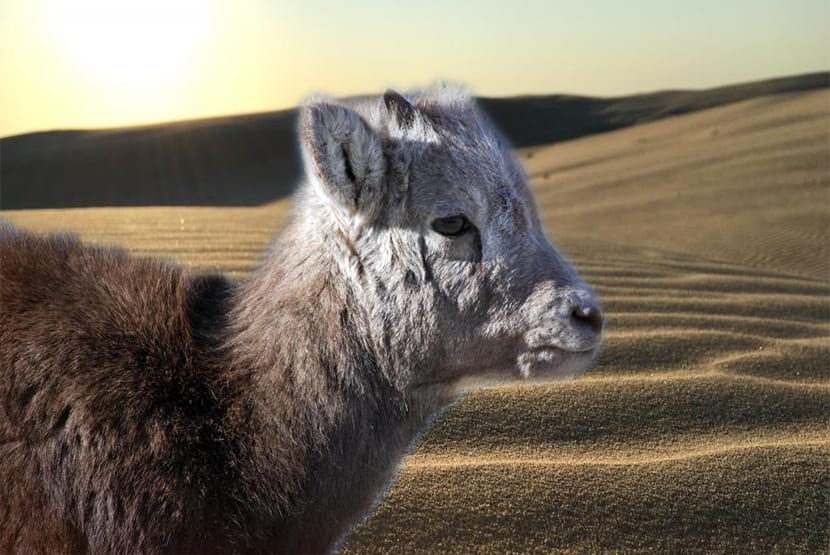
Potreba za uklanjanjem fonda može biti iz nekoliko razloga i jest jedna od osnovnih osnova što moramo znati u Photoshopu. Možemo promijeniti pozadinu fotografije prijatelja i potpuno je promijeniti kako bismo napravili zabavan poklon. Mnogo je razloga da znate kako lako ukloniti pozadinu.
To je razlog za ovaj tutorial u kojem ćemo naučiti rukovati čarobnim štapićem i alat za brzi odabir. Također ćemo obratiti pažnju na petlju koja će nam pomoći da ispravimo dio odabira koji napravimo. Pa krenimo na to.
Kako ukloniti pozadinu sa slike u Photoshopu
Prvo ću pokazati kako se koristi alat za brzi odabir, a zatim prijeđite na čarobni štapić i, konačno, na laso. Kombinacija ova tri alata također je obično vrlo učinkovita, pa će ovisiti i o tome kako se prilagoditi svakom od njih. Preuzmite ove dvije slike da biste dovršili vodič:
Pomoću alata za brzi odabir
- Prvo odaberite alat za brzi odabir s alatne trake (ikona kista na obliku s elipsom)
- Morat ćete pritisnuti tipku tipka za pomicanje za dodavanje svih odabira koje napravite kada kliknete na pozadinu slike i povučete alat preko nje
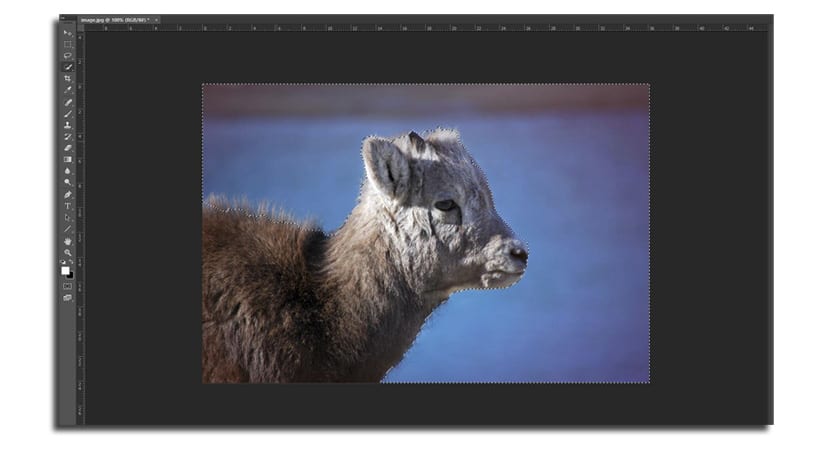
- Ako slučajno odaberete dio koji ne želite, pritisnite i držite Tipka «Alt» dok uklanjate taj dio ili koristite control + shift + z za povratak na dio u kojem to područje slike nije odabrano
- Ne trebate biti dovoljno precizni na cijelom dnu, posebno s površinom krzna, jer ćemo kasnije navesti na drugi način
Čarobnim štapićem
- Ako se borite s gornjim alatom, uvijek možete koristiti čarobni štapić koji izvrsno funkcionira u područjima s mrljastim bojama
- Kliknite dio pozadine i odaberite sva područja. Ti moraš povećati toleranciju s 10 na 15 za odabir cijelog područja koje želite
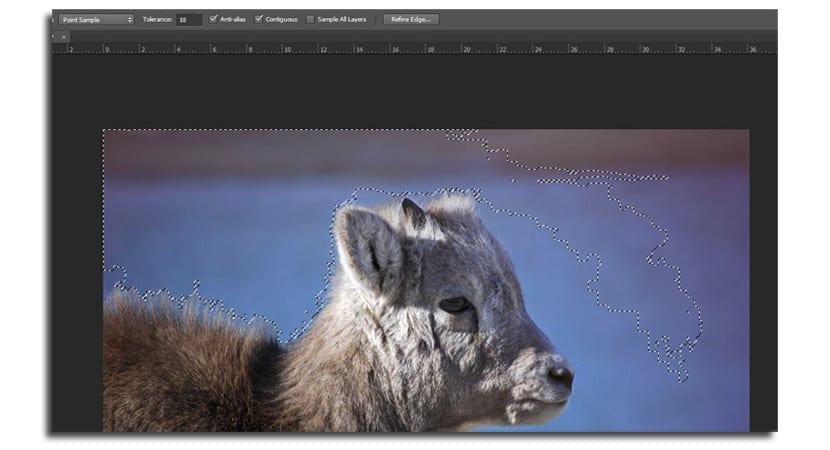
- Sjeti se da to moraš čuvati držite pritisnutu tipku Shift za dodavanje novih odabira. Ako pogriješite s nekima, za oduzimanje koristite tipku «Alt».
Alatom lasso
- Lasso alat ima mogućnost koristite traverzu tako da jednostavnim klikovima možete nacrtati oblik životinje
- Kad ste pri kraju, možete se vratiti na početnu točku ili prvi klik, baš kao što možete dvaput kliknite da biste odabrali do točke do koje ste stigli
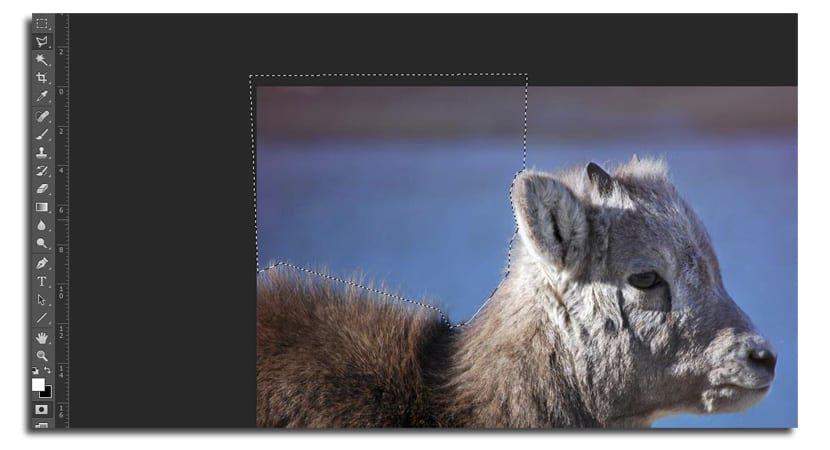
- Kao i ostali alati koje možete koristite tipku shift za dodavanje novih područja odabira. Isto vrijedi i za alt.
Već smo koristili bilo koji od alata i sada moramo obrnuti odabir da držimo ovna u ruci.
- Pritisnemo Control + Shift + I ili idemo na "Select" i odaberemo "Inverse"
- Sad smo odabrali ovna i možemo početi pročistiti odabir prije uklanjanja pozadine

- Idemo sada dodajte masku sloja s sposobne ploče na dnu (ikona pravokutnika s praznim krugom u sredini)
- Vidjet ćete kako sve pozadina je nestala
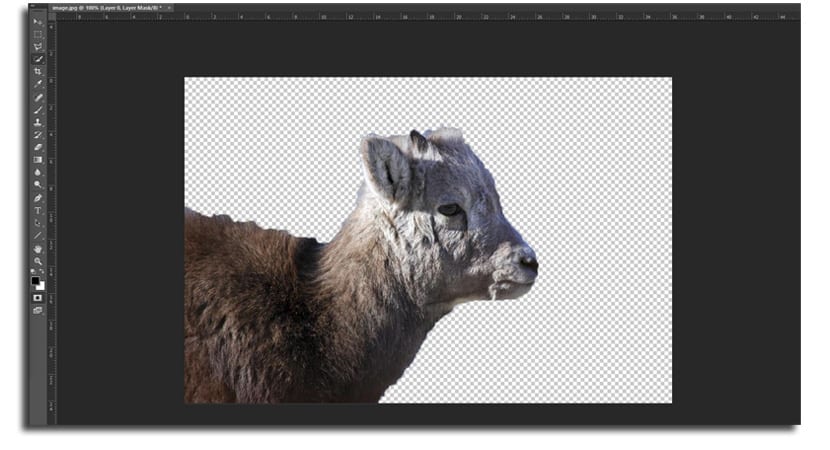
- Sada napravite a dvaput kliknite na masku na ploči slojeva (crno-bijela slika)
- Pojavit će se novi izbornik i kliknite na «Rub maske«. Nalazite se na izborniku Refine Mask
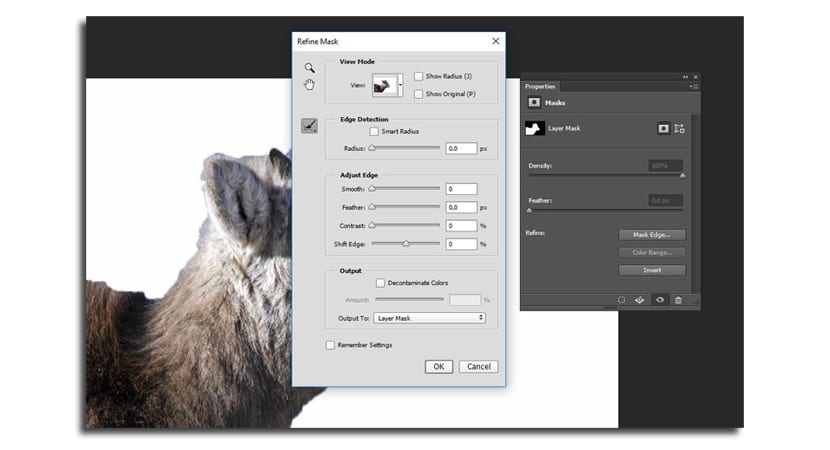
- Kliknite na "Prikaži radijus»I podesite klizač« Radijus »na 3,7 manje ili više kako biste bili sigurni da radijus uzima sve dlake životinje između dna i istog
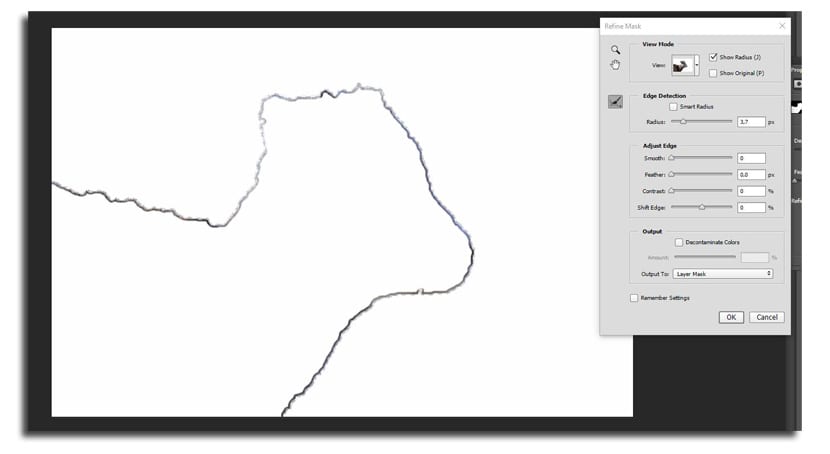
- Sada onemogućiti "Prikaži radijus" i igrajte se s raznim opcijama "Adjust Edge". Ako vaša životinja ima puno krzna, pero je vrlo zanimljiva opcija. Sa 6,1 px pomogao mi je da ne izgubim ništa od konture
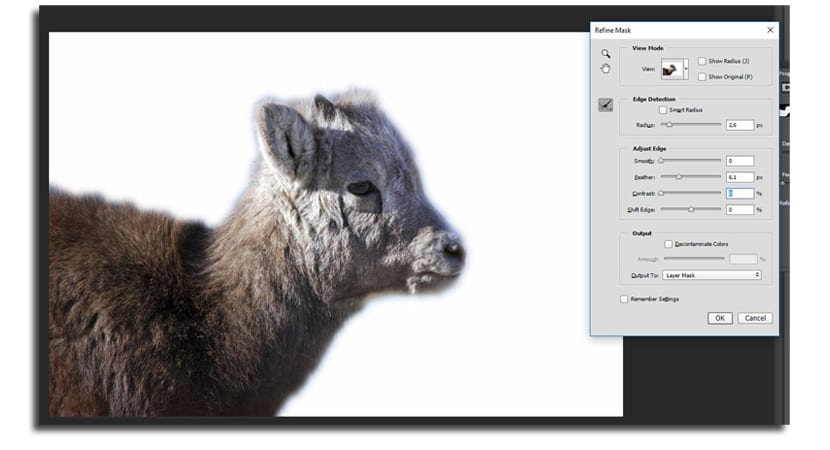
- Može vam poslužiti promijenite način prikaza klikom na malu strelicu na sličici i odabirom iz skočnog izbornika
- Pritisnemo napokon na «Ok» i imat ćemo nevidljivu pozadinu kako bismo mogli uključiti pozadinu koju želimo u tu sliku
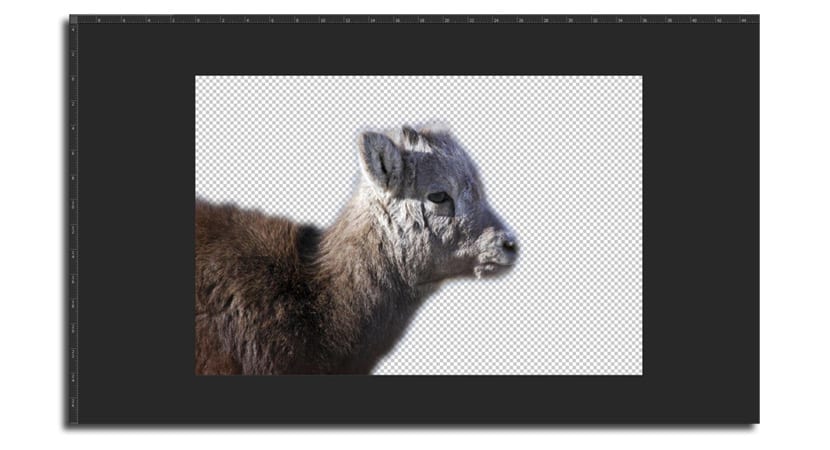
- Otvorimo bilo koji i pokrenemo ga na slici koju smo izrezali. U ovom slučaju prilagođavamo veličinu i premještamo pozadinski sloj ispod ram-a